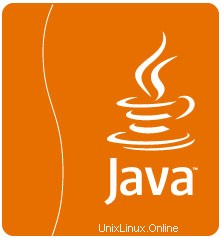
Dalam tutorial ini, kami akan menunjukkan kepada Anda cara menginstal Java di Fedora 35. Bagi Anda yang belum tahu, Java adalah aplikasi yang aman, stabil, dan umum. bahasa pemrograman tujuan dan platform teknologi komputasi dengan banyak kemampuan yang saling berhubungan. Jika Anda ingin menggunakan alat atau program berbasis Java di Java, Anda harus memiliki Java di sistem Anda.
Artikel ini mengasumsikan Anda memiliki setidaknya pengetahuan dasar tentang Linux, tahu cara menggunakan shell, dan yang terpenting, Anda meng-host situs Anda di VPS Anda sendiri. Instalasi cukup sederhana dan mengasumsikan Anda sedang berjalan di akun root, jika tidak, Anda mungkin perlu menambahkan 'sudo ' ke perintah untuk mendapatkan hak akses root. Saya akan menunjukkan kepada Anda melalui langkah-langkah instalasi Java pada Fedora 35.
Prasyarat
- Server yang menjalankan salah satu sistem operasi berikut:Fedora 35.
- Sebaiknya Anda menggunakan penginstalan OS baru untuk mencegah potensi masalah.
- Seorang
non-root sudo useratau akses keroot user. Kami merekomendasikan untuk bertindak sebagainon-root sudo user, namun, karena Anda dapat membahayakan sistem jika tidak berhati-hati saat bertindak sebagai root.
Instal Java di Fedora 35
Langkah 1. Sebelum melanjutkan, perbarui sistem operasi Fedora Anda untuk memastikan semua paket yang ada sudah diperbarui. Gunakan perintah ini untuk memperbarui paket server:
sudo dnf upgrade sudo dnf update
Langkah 2. Menginstal Java di Fedora 35.
Pilih salah satu perintah di bawah ini untuk menginstal versi Java yang diperlukan pada sistem Fedora Anda:
- Instal Java 11 di Fedora:
sudo dnf install java-11-openjdk
- Instal Java 8 di Fedora:
sudo dnf install java-1.8.0-openjdk
- Instal Java Terbaru di Fedora:
sudo dnf install java-latest-openjdk
Periksa versi Java di sistem Anda untuk mengonfirmasi pemasangan:
java --version
Langkah 3. Ganti versi Java di Fedora.
Gunakan perintah alternatif untuk menyetel versi java default:
sudo alternatives --config java
Keluaran:
There are 3 programs which provide 'java'. Selection Command ----------------------------------------------- + 1 java-11-openjdk.x86_64 (/usr/lib/jvm/java-11-openjdk-11.0.12.0.7-4.fc35.x86_64/bin/java) 2 java-latest-openjdk.x86_64 (/usr/lib/jvm/java-17-openjdk-17.0.1.0.12-2.rolling.fc35.x86_64/bin/java) * 3 /usr/java/jdk-17.0.1/bin/java Enter to keep the current selection[+], or type selection number: 2
Untuk memeriksa apakah swap telah berhasil, gunakan perintah versi untuk memverifikasi:
java --version
Selamat! Anda telah berhasil menginstal Java. Terima kasih telah menggunakan tutorial ini untuk menginstal Java pada sistem Fedora 35 Anda. Untuk bantuan tambahan atau informasi berguna, kami sarankan Anda memeriksa situs web resmi Java.